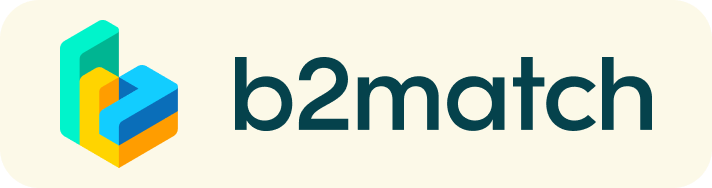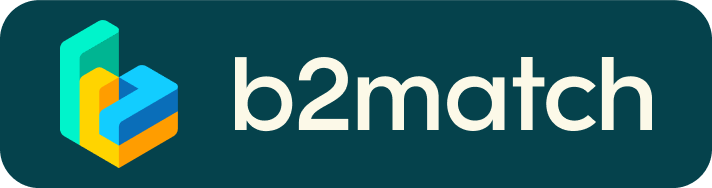Eventos virtuales de B2B - ¿Cómo funcionan?
Un evento de networking (conocido como Brokerage Event o Matchmaking event) es una forma rápida y sencilla para conocer a socios potenciales. A través de la organización de reuniones de 30 minutos, podrá establecer un primer contacto y analizar posibilidades de colaboración.

1) Inscripción
Inscríbase a través del botón Registrar.
2) Publique su perfil de cooperación
Cree un perfil de cooperación claro y conciso para aumentar su visibilidad en la plataforma del evento. Su perfil debe describir quien es, que puede ofrecer a sus socios / colaboradores potenciales y con quien le interesa reunirse. Un buen perfil generará más solicitudes y más interés entre las entidades participantes en el evento.
3) Busque socios potenciales
Vaya a la lista de participantes y descubra quien ofrece oportunidades de colaboración prometedoras que puedan ser de su interés.
4) Envíe y reciba solicitudes de reunión
Consulte los perfiles de cooperación de las entidades participantes y envíe solicitudes de reunión a aquellos con los que se quiera reunir durante el evento.
5) Día del evento: reuniones b2b
Acceda a la plataforma b2match al menos 5-10 minutos antes de que comiencen sus reuniones.
- Acceda a sus reuniones desde la opción Mi agenda o Reuniones, desde donde tendrá acceso a su agenda de reuniones.
- Respete el tiempo de los demás participantes y asista a todas sus reuniones o cancélelas con suficiente antelación para permitir que otros participantes utilicen el horario que pueda quedar disponible.
- Presione el BOTÓN DE INICIO en su perfil para comenzar su reunión programada.
- Cierre su reunión de videollamada a tiempo.
Deje la llamada a tiempo, ya que usted o su compañero de reunión pueden tener una reunión posterior inmediatamente después. Un reloj indica la hora restante de la reunión. - ¡Compruebe su cámara y micrófono, y no llegue tarde!
Para más información:
¿Cómo iniciar un evento virtual?
- Identifique participantes de su interés en la lista de Participantes o en la página del Marketplace de la web del evento. Haga clic en "Reservar reunión" para enviarles una solicitud de reunión.
- Utilice la función de Mensajes para chatear sobre intereses comunes y disponibilidad.
- Clique en "Ver perfil" (View profile) para acceder el perfil del participante.
- Seleccione "Solicitar una Reunión" (Request Meeting), debajo de la foto del participante para pedir un encuentro virtual con él o ella.
- Consulte los apartados de Mi agenda y Reuniones para ver su horario y su lista de reuniones confirmadas.
- En el momento de la reunión, vaya a la página de reuniones y seleccione empezar la reunión "Comienza la reunion" (Start Meeting).
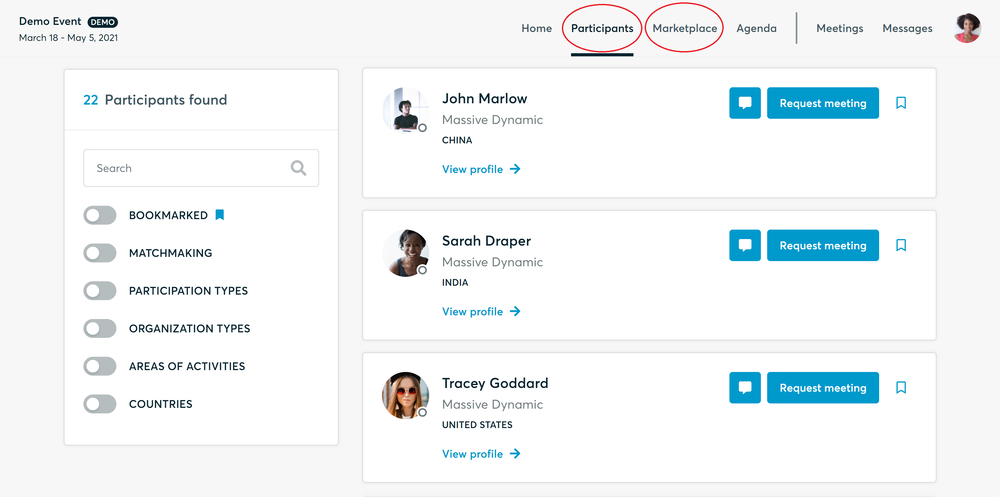
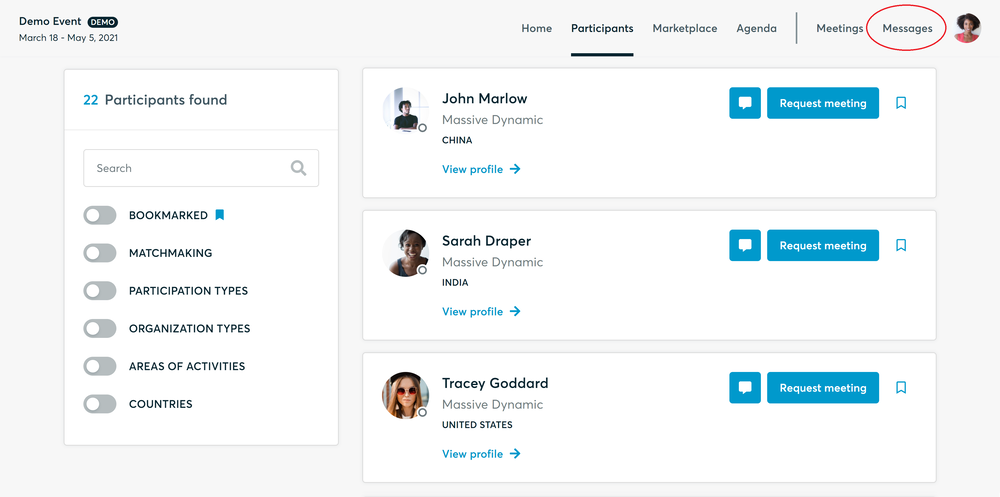
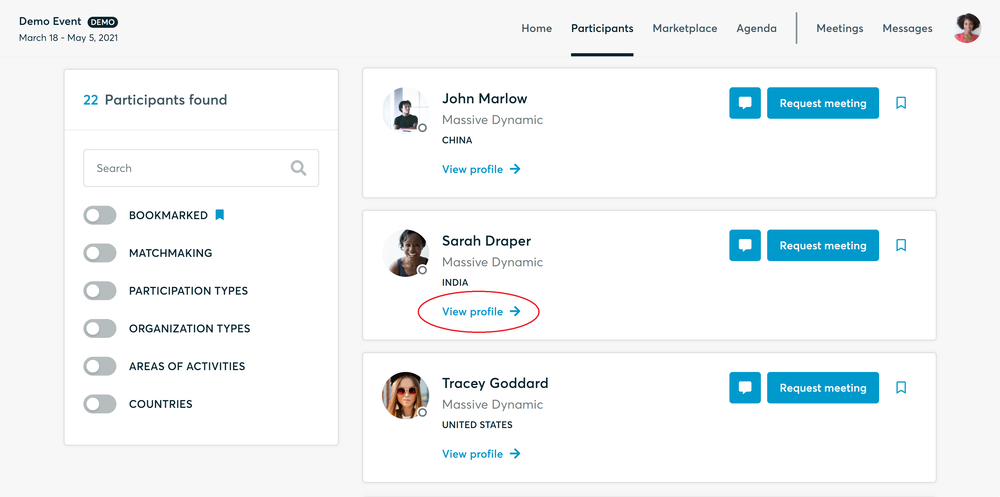
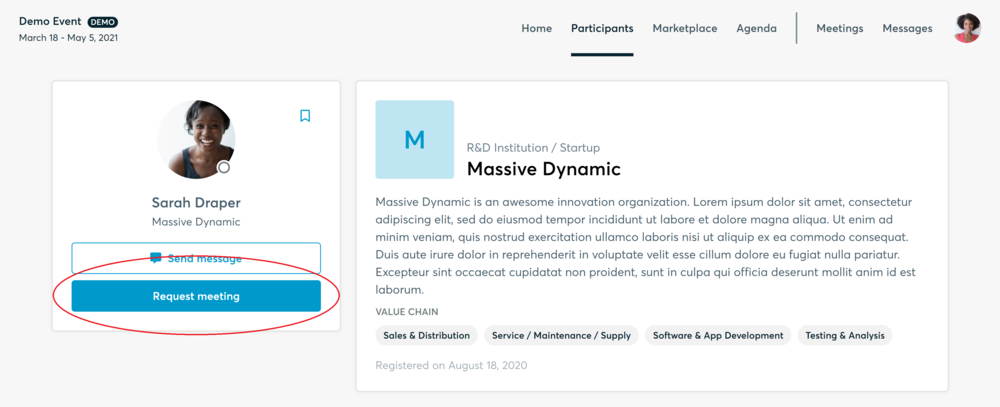
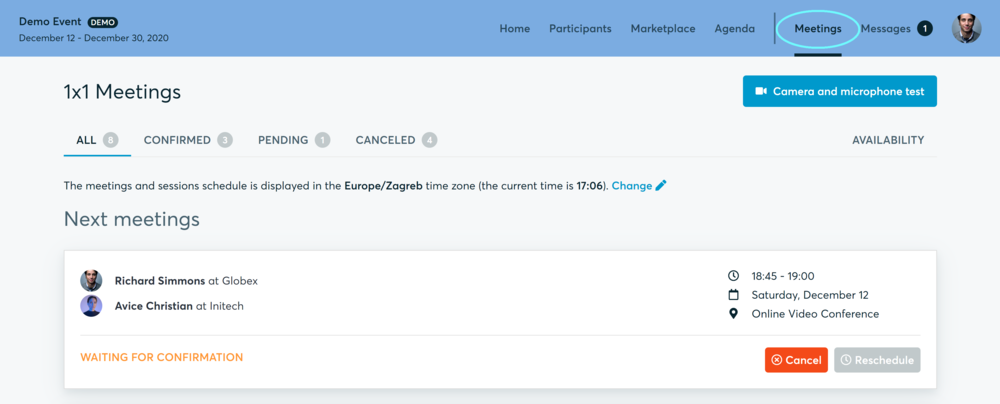
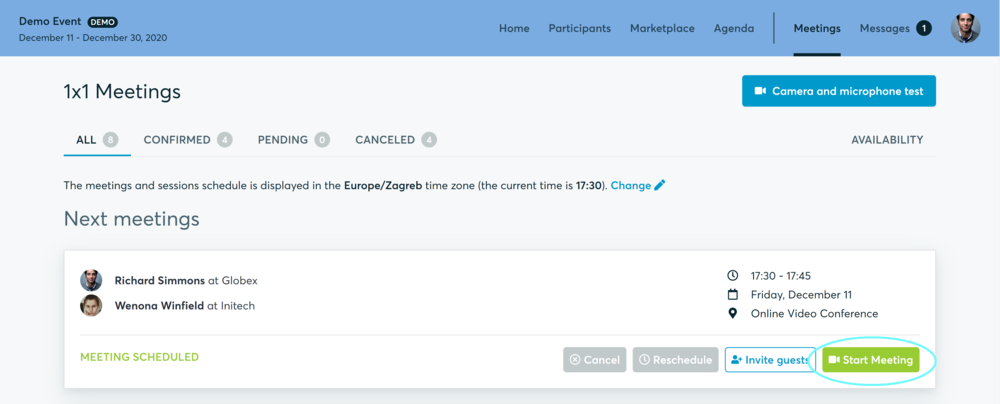
- Puede invitar a otros participantes a la reunión con el botón "Invitar a personas" (Invite guests) o compartir tu pantalla con el botón de esta función.
- Una reunión virtual puede empezar en cualquier momento antes de su tiempo de finalización y no se detendrá automáticamente, hasta que uno de los participantes finalice la reunión.
- El tiempo restante se mostrará en la esquina izquierda superior de la pantalla.
- El aviso de la próxima reunión aparecerá un minuto antes de la hora de la reunión.
- Clique en "Empezar el Próximo Meeting" (Start Next Meeting) para acabar la reunión actual y empezar la siguiente.
Requisitos técnicos para las reuniones virtuales
Las reuniones virtuales tienen lugar mediante la herramienta de videoconferencia proporcionada por la plataforma B2Match, la cual está integrada en la plataforma B2Match y no necesita ser descargada, se utiliza en línea.
- Instale la última versión de su navegador
Utilice un dispositivo con cámara incorporada o con una cámara añadida. Sin la cámara, la reunión se puede hacer solo con audio.
Micrófono y cámara
Puede probar su micrófono y su cámara en su lista de Reuniones, una vez haya iniciado sesión en su perfil de b2match. Para hacer esto, tendrá que pulsar al botón azul de "Prueba cámara y micrófono" (Camera and microphone test) y seguir las instrucciones.


Si hay problemas, el sistema le indicará la información del navegador sobre el uso del micrófono y de la cámara.
- Permiso del navegador para usar el micrófono y la cámara
- Permiso del sistema operativo del ordenador para el micrófono y la cámara
Adicionalmente, puede hacer las siguientes comprobaciones:
- Pruebe su micrófono con otras aplicaciones como Google Meet, Skype, Zoom etc.
- Pruebe el test de la red Twilio, que empieza automáticamente una diagnosis para comprobar si Twilio tiene permiso para usar su micrófono y cámara.
- Twilio es el nombre del software que nosotros usamos para las reuniones en línea.
¡Buen Evento!